
废话不多说先上成果图。直接用提问者的图片修的各位看看可还行。

方法有很多,我这里主要使用了智能识别和仿制图章功能。
下面我来详细说说
噔噔噔噔噔噔噔噔~~~~~
1、首先分析一下,字母IBAO背景颜色比较单一是很容易去掉的,那我们就从容易的地方开始吧

2.选矩形选款工具,直接把字母IBAO给框住

3.右键 选择 填充 ,快捷键是Shift+F5。

4.调到内容识别然后 确定

5.效果一下子就出来了,按Ctrl+D去掉蚂蚁线,效果还不错。

6.接下来我们去H这个字母,也是用智能识别,为了跟精准用色彩范围选区域更好。

7.和上面一样选矩形选择框工具,框住字母H

8.在菜单栏 选择 找到 色彩范围。

9.这个框跳出来后 先点一下字母H,然后选区预览选择 灰度。

10.调整颜色容差 直到只有H 后面背景的杂质看不见。

11.点击确定后 蚂蚁线就框住了字母H 但是似乎边缘没框住。

12.接下来 我们依次找到 选着 修改下的 扩展。

13.扩展量 输入2 ,确定。

14.这下H就很完整了

15.接下里跟之前一样,右键找到填充 或者 按快捷键Shift+F5,选内容识别,确定。

16.H就被去掉了!去掉蚂蚁线 Ctrl+D。

17.有些小瑕疵,手动来修复一下。

18.用污点修复工具

19.在有瑕疵的地方划几下。

20.效果还可以吧。接下来只剩下一个字母A了

21.选择 仿制图章工具

22.我们先把字母A的两个小jiojiio去掉。按住ALT在“1”的大概位置左键点一下然后在“2”的位置左键点几下。

23.另外一边也是这样“A”的小jiojio就被去掉了。

24.接下来用多边形套索工具。(因为背景颜色比较接近 魔棒不太好掌控就用简单的套索工具)

25.套住字母A以后 ,填充,内容识别,确定。

26.好了效果还不错吧。如果不太满意可以用 仿制印章工具再微调一下。

27.接下里看看成果 对比一下去水印前后 ,用历史工具。
如果没有历史工具的小伙伴 点 窗口里找到历史工具。


点一下 最前面的这张原始图看看效果对比一下

对比后别忘记点回最后一步哦

哇哦~你就是这么棒!小技能+1
最后还有提问者的小问题怎么缩小图片而不改变图片质量。
找到菜单栏的图像选择图像大小。

根据想要的尺寸调就可以了。

完
个人坐标帝都,知名设计APP,每日设计联合创始人。长期做平面设计,从Photoshop 5.0就开始用这个软件了,至少用了20年,做过一本卖了20万册+的PS书。
给大家分享一个小技巧——可以用内容识别来去水印。
1、将去水印的图片放到电脑桌面上,然后打开PS,将图片拖进PS中。

2、先用快捷键Ctrl+J复制一个图层,在PS左侧工具箱中点开魔棒工具,可以将属性栏中的容差数值调低,容差数越低,能识别出来的颜色相近的杂色内容就越多。


3、之后就可以开始我们的去水印之路了。按住Shift键点击水印,这里慢工出细活,如果选多了就按住Alt键用来删除。

4、全选完水印之后,找到选择菜单—修改—扩展,在扩展选区中的扩展量那里输入2像素,然后点击确定。


5、选取扩展完成后,点击编辑—填充,就会弹出内容识别,不用修改任何参数,直接点击确定。

6、确定之后发现就留下了水印选区,这时候可以按下快捷键Ctrl+D去掉选区。

7、这样没有水印的照片就出来了,是不是很方便!


每天学会一个小技巧,简单又好记!学一次五分钟,熟练了之后两三分钟就可以完成。
这些资料可以送给大家来免费学习。


Photoshop作为一款有着丰富的图片处理功能的软件,其中有一个很常见的功能是去图片水印。当我们遇到有水印的图片时,会想要用PS来去除图片水印。那大家知道怎么用ps干净的去水印?
接下来小编就为大家介绍3种无痕去水印的方法:分别是利用Photoshop、Premiere Pro和嗨格式视频转换器。
推荐指数:☆☆☆☆
第一步:首先我们打开PS ,将需要去水印的照片导入进去,接着我们在左侧找到图章绘制工具,并选择仿制图章工具,如果找不到的话,我们也可以使用,快捷键“s”打开该工具,对图片进行去水印的操作;

第二步:这时候我们就可以对画笔进行一个调整了,我们可以选择样式或者画笔的硬度,尽可能自然的去覆盖水印,出现一些痕迹就不好了,接着我们就能看到,水印已经被轻松的去除啦。

推荐指数:☆☆☆☆
Premiere Pro是视频编辑爱好者和专业人士必不可少的视频编辑工具。软件可以很好的去除视频中的水印。下面教大家详细的操作步骤:
将水印模糊处理
Pr-高斯模糊、快速模糊、马赛克
以「高斯模糊」举例:
① 首先我们在「效果」栏中搜索「高斯模糊」,将效果拖到视频轨道;
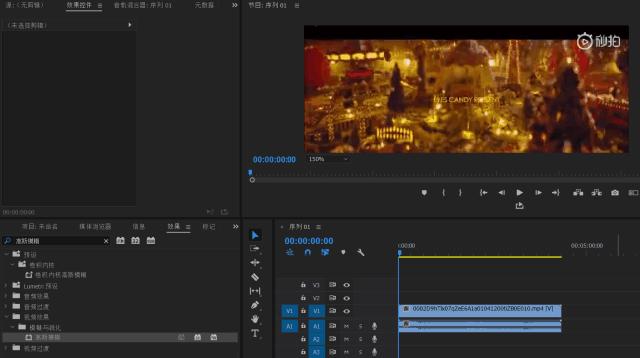
② 「效果控件」中找到「快速模糊」的「蒙版」,点击「蒙版」,将「蒙版」拖到水印处;
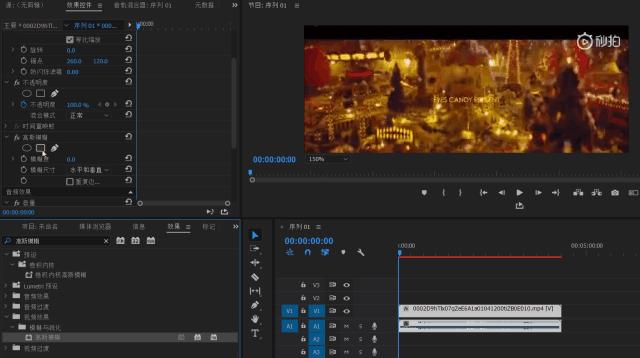
③「蒙版」中调整合适的「模糊度」参数,让蒙版模糊;
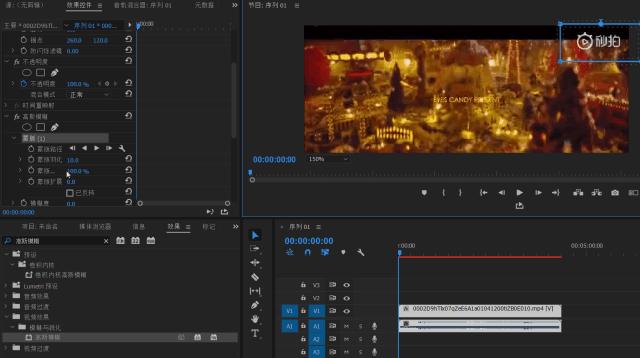
④ 我们看下效果,可以看到整个视频的水印已经被模糊去除了;
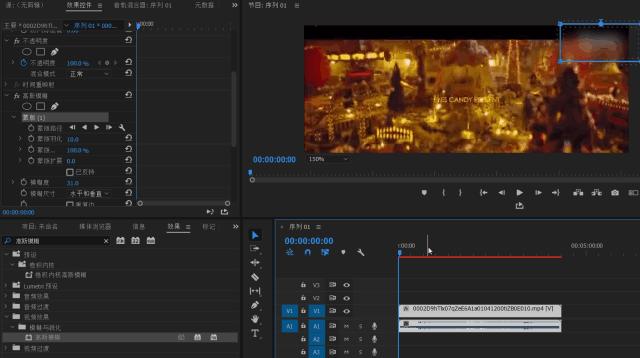
如果觉得以上两种方法太考验软件的专业性,或许你可以尝试一下第三种方法。这是一款专门针对新手的去水印软件,傻瓜式操作,只需一键便可轻松完成去水印!
↓ ↓ ↓
推荐指数:☆☆☆☆☆
获取地址:
这一款智能、高效的音视频处理工具,不仅支持1000+音视频格式转换,而且支持视频一键去水印,无损画质,同时可自定义添加文字或图片水印,多功能定制水印样式,软件操作简单易上手,无繁琐步骤,尤其适合新手操作!
① 视频去水印
可任意选择去除水印区域,一键批量操作多个视频,完美兼容格式视频格式。
② 视频加水印
可任意添加专属水印logo,数百种字体和多种样式选择,视频制作一步到位。
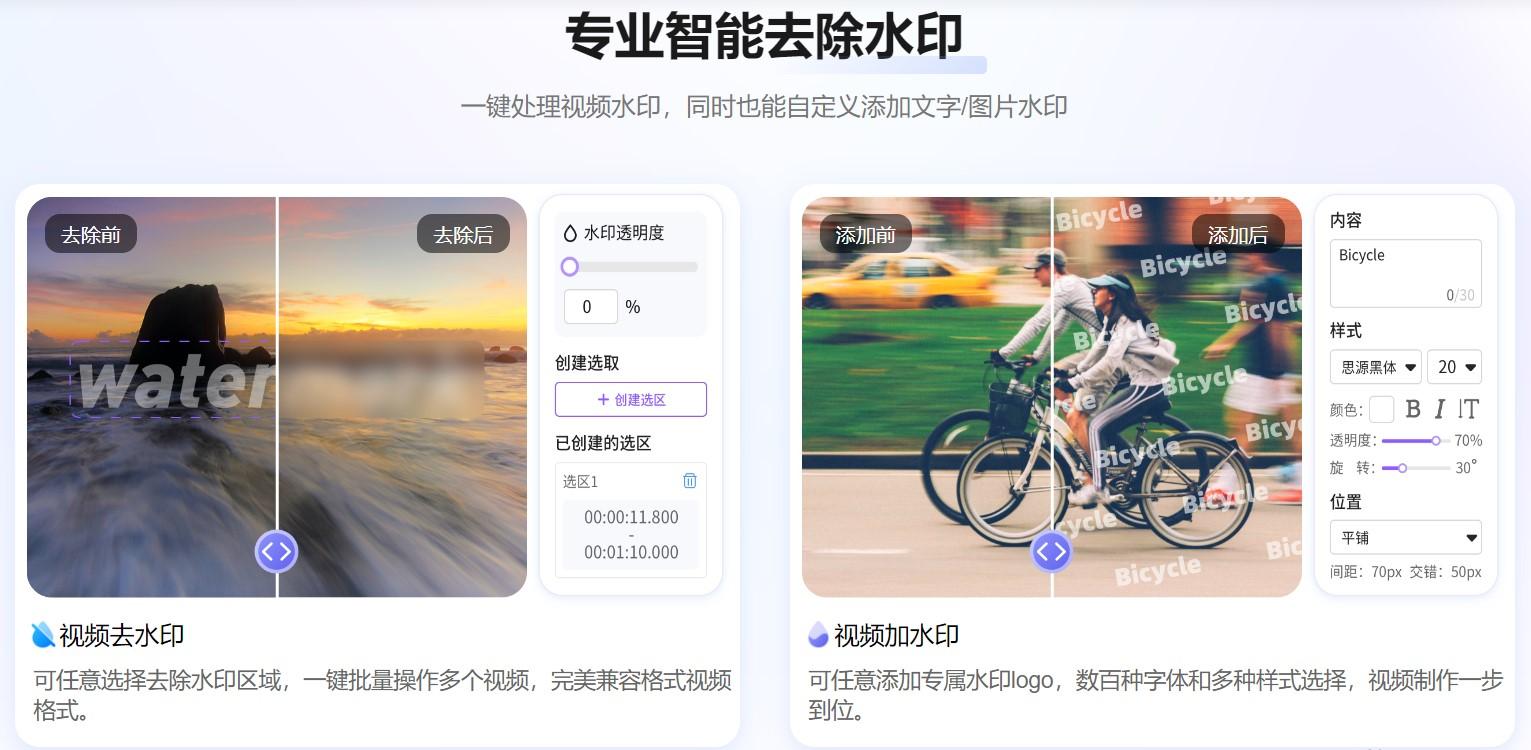
OK~
以上就是关于怎么用ps干净的去水印的相关回答内容了。你学会了嘛!不管你是职场老手还是新手,这里都有你想要的解决方法,还不赶紧试看看!
既然题主这么问了,那我就使用PS演示一下去水印的操作给大家看看。
使用PS打开需要去除水印的图片,点击左侧工具栏中的框选工具,然后选中水印区域。
接着使用快捷键Shift+F5进行填充,将其填充模式设置为【内容识别】,就能快速去除图片中的水印啦。
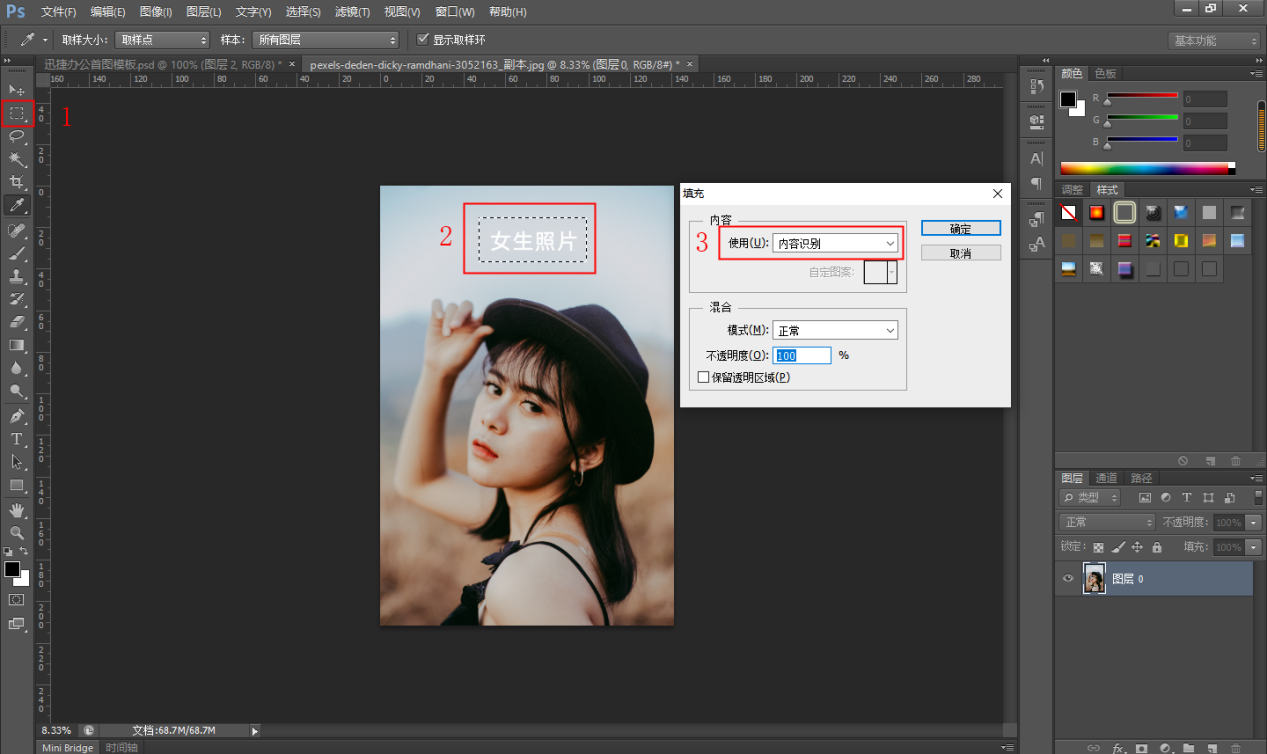
不过PS的体积比较大,而且专业性比较强,很多功能隐藏的比较深,比较适合有基础的小伙伴使用。
如果你没PS基础但是想要去除图片的水印,也可以很简单的,只需使用专业的去水印工具,就很快速无痕的抹除水印。
下面我就分享4个简单好用的去水印工具给大家,一键即可快速去除水印,而且有的还可以视频去水印哦,操作十分简单,感兴趣的小伙伴快一起往下看看。
美图秀秀对大家来说是比较熟悉的,拥有人像美容、滤镜特效、妆容滤镜、贴纸文字等,可以轻松美化、编辑图片,同时它也是可以帮我们将图片中的水印去除的,操作也不难。
使用美图秀秀打开图片,在左侧功能栏中找到【消除笔】功能,单击一下,就能进入编辑页面。
然后设置画笔的大小,并对水印区域进行涂鸦,涂满水印位置后,系统就会自动去除水印了。

最后我们还可以点击【对比】按钮可以查看去水印前后对比,觉得效果不错的话保存图片即可。

不过这里需要提醒大家,美图秀秀的消除笔去水印功能比较适合简单的水印去除,当水印面积大且复杂时,去水印的效果可能没那么好。
专业的水印处理工具,支持图片、视频去水印,而且能做到跟名字说的一样,将水印无痕去除,最重要的是可以去除图片、视频中的多处水印,很是方便。

就拿它的图片去水印来说,不仅有框选、涂鸦模式可以选择,而且还提供多种去水印模式,分别有AI去水印、平滑填充、纹理填充、边缘填充等,大家可以根据水印的复杂程度、位置等,设置水印的模式,从而达到水印的无痕抹除,很是不错。
操作起来十分简单,打开软件,在首页中选择【图片去水印】功能,接着设置框选工具以及去水印的模式,然后框选中水印区域,就能实时去除水印,而且还有【撤销】、【恢复】的操作,完全不用害怕误操作的问题。

最后点击【对比】查看去水印的前后对比,满意的话点击【立即保存】将无水印后的图片保存下来即可。
这里给大家看下去水印前后的对比:
去完水印的图片完全看不出有过水印的痕迹,而且图片的清晰度也不会受到影响,非常厉害。

很多人对WPS图片的印象都是,这是一个图片查看器,的确,它是一个查看器来的,但是它还有一些与图片有关的功能,像图片编辑、智能证件照、画质修复、压缩体积、去水印等都有,全部隐藏在【工具箱】中。
其去水印功能便可以帮我们快速去除图片中的水印,操作还蛮简单的。
使用WPS图片打开图片,点击【工具箱】,在弹出来的功能中选择【去水印】,就会跳转到去水印界面。

点击【去水印笔】并调整画笔大小,接着对水印区域进行涂抹,就能快速去除水印啦,最后点击【另存为】保存去水印后的图片就好了。

WPS图片的功能都是蛮好用的,不过就是部分功能需要会员才能使用,介意的小伙伴就只能使用别的工具啦。
PhotoKit是一个在线免费的图片编辑工具,提供文字、形状、贴图、修改尺寸、自由裁剪、变形、圆角、魔法橡皮擦、图片合并、图片融合等编辑功能。

我们便可以使用其魔法橡皮擦的功能,快速去除图片中的水印。
打开网站,点击【Photo Editor】并上传图片,接着点击【MAGIC ERASER】,对水印区域进行涂鸦,系统就会自动抹除水印,最后点击【Save】将图片下载到本地就可以啦。
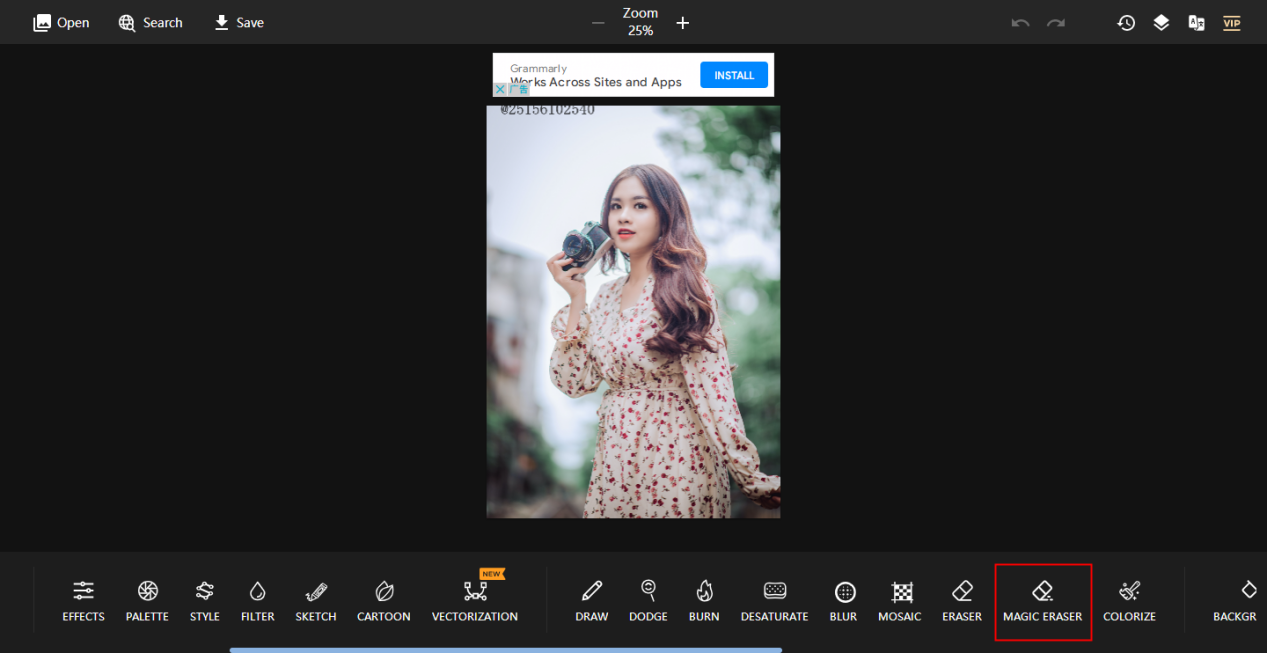
不过这是一个全英文网站来的,英语不好的小伙伴可能需要借助翻译工具使用,而且它的图片处理有些慢,大家在使用的时候需要耐心一点哦~
以上就是今天分享的全部内容,希望对大家有所帮助!
觉得内容不错的话,就点个赞支持一下啦~
这里是 @视频编辑助手 ,欢迎大家关注,我会多多分享一些有趣优质的内容!!!
PS去水印的操作难度会比较高,不过题主既然问了,那我就来演示一下具体的操作过程吧~
首先在PS中打开图片,选择“魔棒工具”,在上面工具栏把容差调整为0,接着点击图片上的文字部分,点击导航栏“选择”—“选取相似”,就可以看到所有的文字都被选中了,然后点击工具栏中的“选择——修改——扩展”,将其设置为2个像素。
接下来按快捷键“Shift+F5”,选择内容识别并点击“确定”,这个时候就可以看到文字的颜色都没了,最后,按快捷键“Ctrl+D”,水印就彻底不见了。

除了PS,现在市面上也有很多支持去水印的工具,下面小谢就另外来分享三个简单好用的去水印工具,帮助大家轻松解决去水印的问题。
从名字上就知道这是一个主打去水印功能的软件,它去水印的效果真的很绝,基本上看不出来任何痕迹,而且它不仅能够给图片去水印,还能去除视频中的水印,操作上也没什么难度。
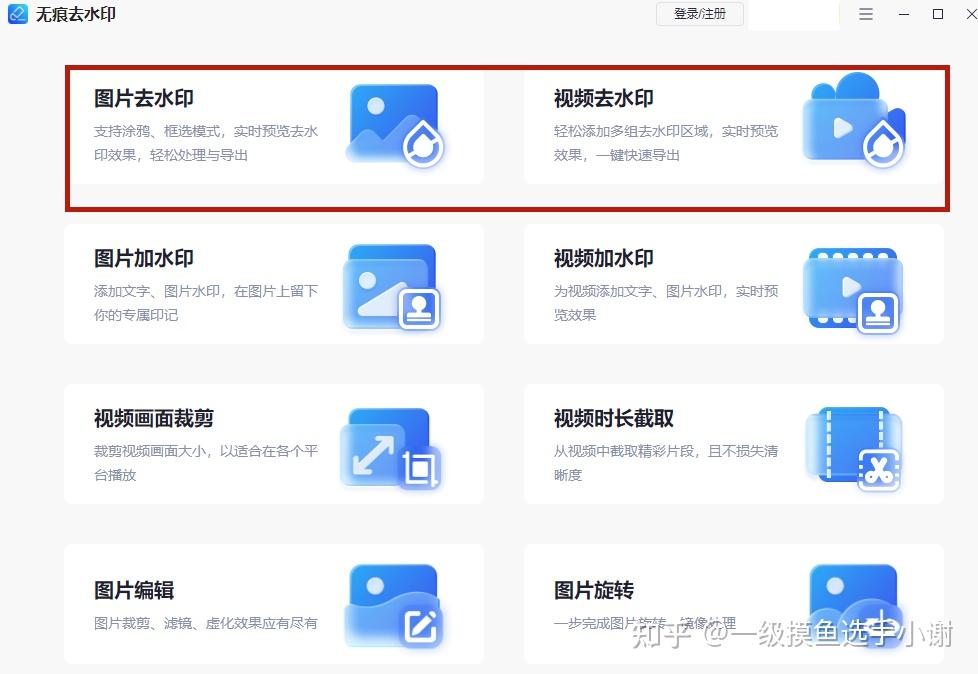
它的“图片去水印”功能提供框选和涂鸦两种遮盖水印的方式,另外有四种去水印效果模式,包括平滑填充、边缘填充、纹理填充和AI填充,我个人觉得AI填充的效果是最自然的。
打开软件,选择该功能上传需要去水印的图片后,对水印进行框选或涂抹,然后选择填充模式,很快软件会将图片上的水印去除干净,还可以实时预览效果,最后点击“立即保存”按钮即可。
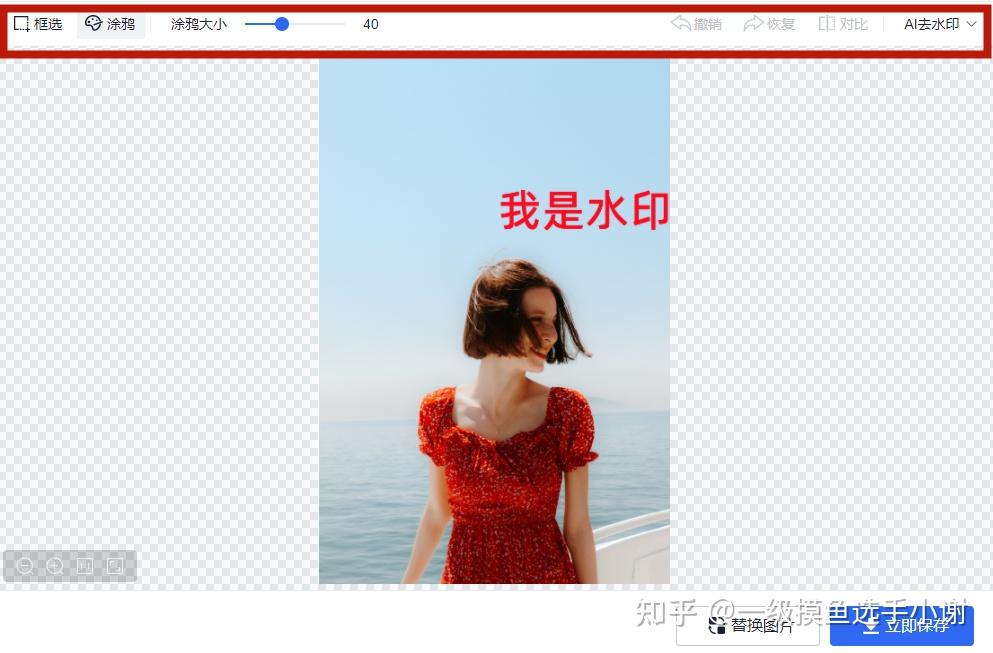
水印被去除得很彻底,不仅无痕,而且经过处理的图片画质也不会受损,去水印效果很是不错。

很多人应该都挺熟悉这款修图软件的,它的功能很强大,具备多种处理图片的工具,我们可以使用其批处理功能来给图片去水印。
打开软件后,在首页找到“批处理”功能,上传一至多张需要去除水印的图片,然后点击“去水印”按钮,拉动边框覆盖住水印,调节大小、角度后,点击“确定”按钮就能将水印去除掉了,十分便捷。

可对图片进行各种编辑处理的电脑软件,它能轻松去除图片上的水印,效果很好,而且处理速度很快。
打开软件,导入图片,鼠标会变成红色圆圈,直接用鼠标涂抹覆盖水印,点击上方绿色的按钮,马上就能得到去除水印的图片,操作简单方便。

以上是今天要分享的全部内容,希望我的回答能够帮助到大家!
最后,如果你觉得我的内容还不错,就给我点赞支持一下吧~
欢迎关注我 @一级摸鱼选手小谢,我会继续分享各种实用小技巧和有趣的内容给你们。